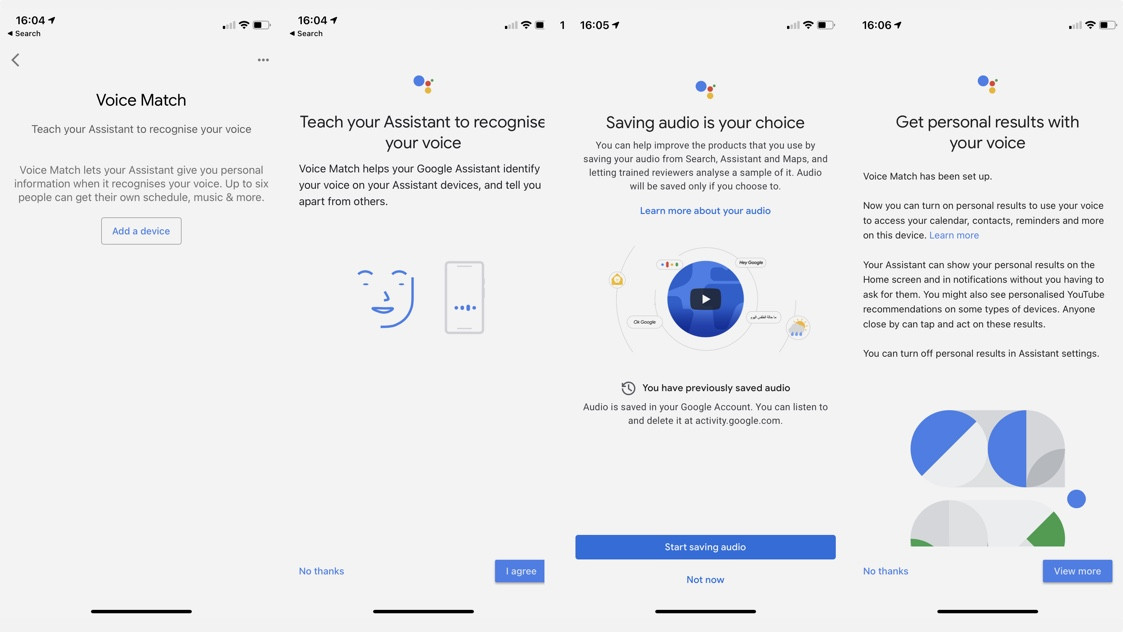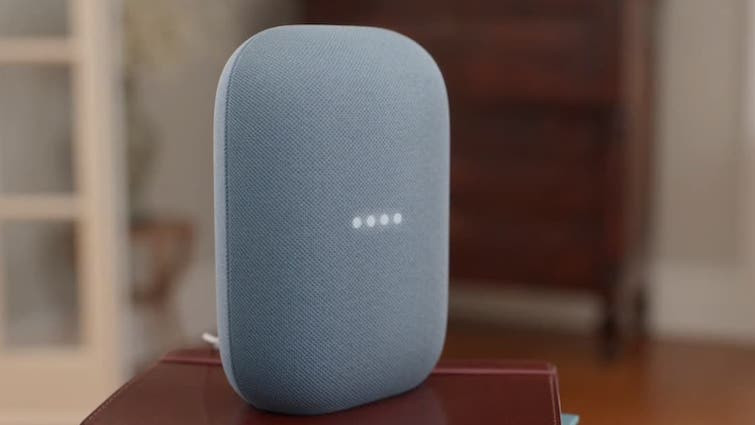Si vous possédez un appareil Google Home mais que vous voulez plusieurs comptes utilisateur pour votre famille, Voice Match est la réponse à vos souhaits de maison intelligente.
Au-delà d’un simple profil d’utilisateur, Voice Match permet à l’assistant de l’entreprise de reconnaître automatiquement qui parle et d’offrir des informations personnalisées à partir du compte Google de cette personne. même des profils Spotify individuels.
Lisez ceci: Conseils Google Home pour commencer
Essentiellement, c’est un moyen de créer des profils personnels pour chaque personne qui vit dans votre maison contrôlée par l’Assistant, et d’éviter que les colocataires, les partenaires et les enfants ne gâchent vos algorithmes avec leurs absurdités.
Et ne vous inquiétez pas, c’est plus simple qu’il n’y paraît, alors suivez les étapes ci-dessous.
Comment configurer Voice Match
Le premier utilisateur qui a configuré Google Home ou d’autres haut-parleurs de l’Assistant aura déjà formé Google à reconnaître sa voix lors de la configuration de l’appareil.
Cependant, si vous ne l’avez pas fait ou si vous souhaitez ajouter manuellement un appareil à la liste, commencez par vous diriger vers l’application Google Home sur votre téléphone et suivez les étapes suivantes.
- Cliquez sur l’icône de votre avatar dans le coin supérieur droit
- Choisir Paramètres de l’assistant
- Faites défiler vers le bas et trouvez Correspondance vocale et appuyez dessus
- Vous choisissez ensuite l’appareil que vous souhaitez ajouter.
- Vous verrez quelques points sur lesquels vous devez être d’accord ou en désaccord concernant “Enregistrer l’audio” et la création de “Résultats personnalisés avec votre voix”.
Lorsque vous invitez un nouveau membre Home, vous pouvez choisir les haut-parleurs qui agiront comme Appareil partagés avec Voice Match – Google vous montre une liste des haut-parleurs de votre réseau et vous pouvez «dissocier» ceux qui n’ont pas besoin du service, comme un haut-parleur de chambre à coucher, ou que vous ne voulez pas lire d’informations personnelles . Appuyez sur l’icône plus en bas à droite pour ajouter des appareils.
Chaque personne qui souhaite des résultats personnalisés doit télécharger l’application Home, cliquer sur le menu et vérifier qu’elle est connectée au compte Google qu’elle souhaite utiliser – vous ne pouvez en avoir qu’un.
Ensuite, apprenez à Google à reconnaître votre voix en prononçant l’une des phrases de réveil – “Hé, Google “ ou “OK Google” – quelques fois suivies de phrases factices.
Vous pouvez également recycler le modèle de voix que Google a de vous à une date ultérieure si vous rencontrez des problèmes ou si vous changez de voix.
Quelles applications fonctionnent avec Voice Match?
Lorsque vous utilisez des haut-parleurs Google Home avec plusieurs personnes, vous pouvez obtenir des réponses personnalisées aux commandes vocales en fonction de votre compte Google. Ceux-ci incluent des détails sur les vols, les calendriers, les photos, les paiements, les listes de courses et les services.
- “Hey Google, raconte-moi ma journée “ une???? Ma journée pour la météo personnalisée, les actualités, les trajets domicile-travail, les rappels, le calendrier et l’état des vols)
- “Hey Google, quel est mon agenda?” une???? Comme ci-dessus
- “Hey Google, ajoute un événement appelé l’anniversaire de Lily” – ???? (Calendrier des résultats personnalisés)
- “Ok Google, ajoute des saucisses à ma liste de courses” une???? (Plusieurs listes de courses)
- “Hey Google, montre-moi des photos de la Bolivie à la télé” une???? Affichage de photos Google personnelles sur un téléviseur avec un Chromecast
- Vous pouvez également configurer plusieurs détails de carte pour les paiements – ajouter des cartes dans Paiements en dessous de Plus de réglages dans l’application Google Home
- Voice Match fonctionne également avec les services de streaming, notamment Spotify, Netflix, Google Play Music et Pandora.
Comment configurer Voice Match avec Spotify
La meilleure façon de vous assurer que votre colocataire ou l’autre moitié ne contrôle pas la voix de votre Spotify à la maison pendant que vous êtes absent est que chacun associe son propre compte Spotify dans l’application Home, une fois que vous avez configuré Voice Match, et définissez-le par défaut.
Faites ceci en allant à Paramètres de l’assistant, puis La musique. Ici, vous pouvez choisir votre service de streaming et vous connecter à votre compte Spotify (ou Google Play Music).
Ensuite, si l’Assistant reconnaît votre voix lorsque vous dites, “Hey Google, joue à Star Treatment,“ il le lira à partir de votre compte en gardant vos vibrations Discover Weekly intactes.
Vous pouvez également sélectionner Aucun fournisseur par défaut ce qui signifie que l’orateur utilisera le compte de quelqu’un d’autre – pas idéal si le but est de garder les profils séparés, même si évidemment certaines personnes peuvent ne pas être inscrites à des services compatibles.
Comment configurer Voice Match avec Netflix
La configuration de Voice Match sur l’Assistant Google avec Netflix est sensiblement la même. Revenez à votre section Profil, puis Assistant Réglages et alors Vidéos et photos. Ici, vous verrez Netflix comme une option, vous pouvez le lier et sélectionner votre profil personnel depuis Netflix.
Si vous avez un téléviseur avec un dongle Chromecast branché ou un Chromecast intégré, il apparaîtra automatiquement dans votre application Google Home s’il est connecté au même réseau Wi-Fi. Vous pouvez le renommer et l’attribuer à une pièce, par exemple un salon.
Si vous possédez un Chromecast, vous pouvez également dire “Hey Google, joue à The Good Place sur Netflix” et il se connectera automatiquement à votre profil sur le téléviseur, selon votre voix.
Il y a cependant un hic pour les propriétaires d’Android TV – ces téléviseurs, comme la gamme Bravia de Sony, ont Chromecast intégré, vous pouvez donc diffuser des applications comme Netflix et YouTube sur votre téléphone. Mais, malheureusement, les téléviseurs Android ne prennent pas encore en charge Voice Match pour Netflix – votre haut-parleur vous le dira exactement si vous essayez.
Les rumeurs suggèrent que cela arrive bientôt.
Comment supprimer Voice Match
Vous pouvez supprimer Voice Match de Google Home pour empêcher l’Assistant de lire des informations personnelles sur cet appareil. Assurez-vous que votre appareil mobile ou votre tablette est connecté au même réseau Wi-Fi que Google Home.
- Ouvrez l’application Google Home.
- Aller à Profil > Assistant Réglages > Correspondance vocale.
- Appuyez sur «X» à côté de n’importe quel appareil pour le supprimer de votre compte.
- Vous pouvez également choisir de supprimer la correspondance vocale de tous les appareils éligibles